Routerele MikroTik sunt dispozitive foarte fiabile și funcționale. Anterior, instalarea router-ului MikroTik a fost o provocare și uneori nu pentru persoana obișnuită. Dar acum routerele au o interfață web rapidă Quickset, care vă permite să configurați rapid și ușor routerul. Prin urmare, puteți cumpăra în siguranță pentru router-urile Wi-Fi MikroTik RB751 și RB951 și le personalizați singuri. De asemenea, QuickSet funcționează pe toate routerele cu un modul Wi-Fi și la punctele de acces MikroTik.
Conectarea routerului MikroTik
Cablul ISP este conectat la primul port LAN al router-ului - este un port WAN. Computerul este conectat la router prin Wi-Fi sau prin cablu la oricare dintre porturile LAN rămase.
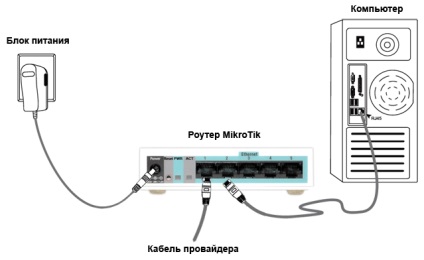
Configurarea QuickSet
Apoi, veți vedea o fereastră Quickset în care configurați routerul MikroTik.
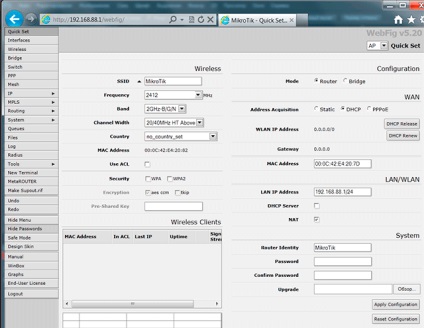
Configurați un hotspot Wi-Fi
- SSID - introduceți numele punctului de acces;
- Frecventa - frecventa de operare a punctului. Puteți lăsa acest lucru neschimbat;
- Band - standardele în care va funcționa punctul de acces. Pentru compatibilitatea cu dispozitivele wireless mai vechi, alegeți 2GHz-B / G / N;
- Lățimea canalului - lățimea canalului. Pentru funcționarea dispozitivelor wireless moderne la viteză maximă, alegeți 20 / 40MHz HT de mai sus;
- Țara - alegerea țării. Puteți lăsa acest lucru neschimbat;
- Setări de securitate pentru criptare. Pentru o mai bună securitate, bifați WPA2;
- Criptare - algoritm de criptare. Lăsați o bifă în fața centimetrilor;
- Cheie pre-distribuită - Introduceți parola pentru a accesa punctul de acces Wi-Fi.
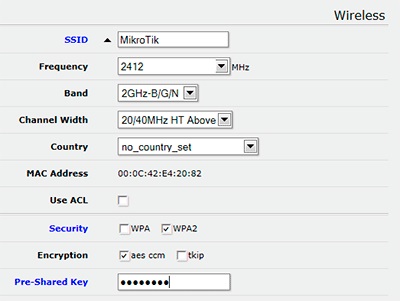
Configurarea IP dinamic
Dacă furnizorul de servicii Internet vă oferă automat setările de rețea prin DHCP, apoi în secțiunea WAN, efectuați următoarele setări:
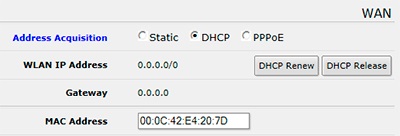
Configurarea IP-ului static
Dacă utilizați setări de rețea statice, în secțiunea WAN, efectuați următoarele setări:
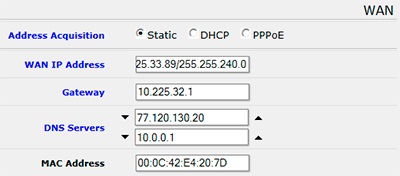
Configurarea PPPoE
Dacă utilizați o conexiune client PPPoE, în secțiunea WAN, efectuați următoarele setări:
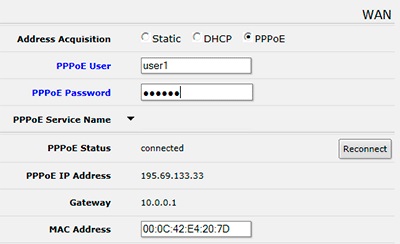
Configurarea serverului DHCP și NAT
Pentru ca routerul să dea automat setările de rețea computerelor și dispozitivelor Wi-Fi și să ofere acces la Internet, este necesar să configurați serverul DHCP și NAT în secțiunea LAN / WLAN:
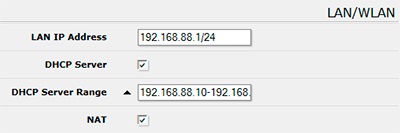
Schimbați parola pentru a introduce setările MikroTik
Că nimeni, cu excepția faptului că administratorul nu a putut introduce setările routerului MikroTik și le-a schimbat, trebuie să schimbați parola.
Pentru aceasta, în secțiunea System din câmpul Password, introduceți o parolă nouă și confirmați-o în câmpul Confirm Password.
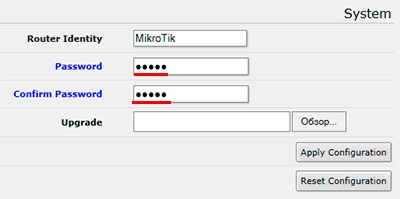
Aplicați preferințele QuickSet
După efectuarea setărilor, faceți clic pe Aplicare configurare. pentru a aplica toate setările.
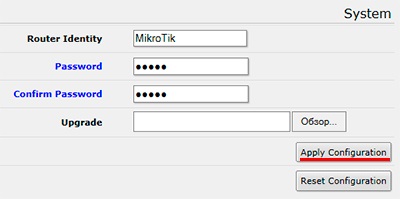
După aplicarea setărilor, se va deschide o fereastră în care trebuie să introduceți parola pentru a intra în QuickSet.
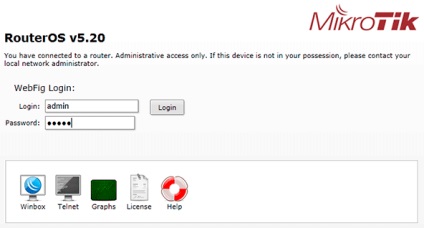
Introduceți parola și verificați că în secțiunea LAN / WLAN din câmpurile DHCP Server și NAT există casete de selectare, în caz contrar accesul la Internet nu va apărea pe computer.
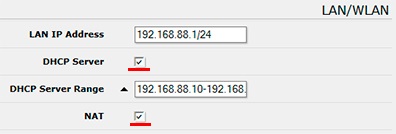
Aceasta completează configurația routerului MikroTik.
Resetarea setărilor MikroTik la setările din fabrică
În QuickSet, puteți reinițializa setările MikroTik la setările din fabrică prin apăsarea butonului Resetare configurare.
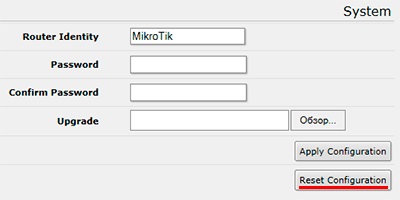
Dacă din anumite motive nu puteți intra în QuickSet, efectuați resetarea după cum urmează:
- Opriți puterea routerului;
- Apăsați și țineți apăsat butonul Reset;
- Porniți puterea routerului;
- Așteptați până când indicatorul ACT clipește și eliberați butonul Resetare.
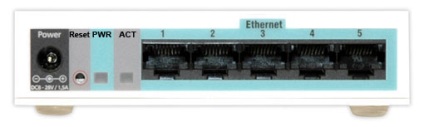
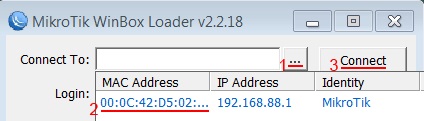
În fereastra care apare, apăsați butonul OK pentru a aplica setările implicite.
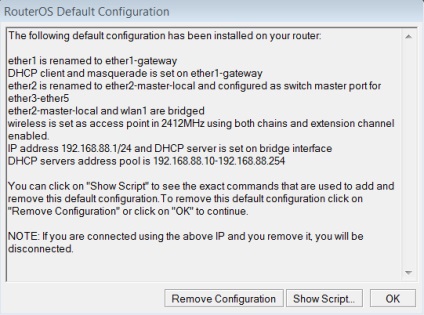
Versiune tipar Share article:
Răspuns Răspundeți la răspuns
>> Țară - alegerea țării. Poate fi lăsat neschimbat
diferite țări sunt permise diferite pentru frecvențele civile. este mai bine să-ți alegi propria onestitate, ceea ce nu ar explica atunci de ce ești ciudat
Ukrchastotnadzor este în stare proastă și în relație cu civilul
Răspuns Răspundeți la răspuns
Răspuns Răspundeți la răspuns
încercați în setările router-ului pentru a pune securitatea wpa și criptarea aes
Răspuns Răspundeți la răspuns
Am încercat să pun toate cele 4 sisteme de criptare propuse în diferite combinații și tkip + aes. nu ajută.
Răspuns Răspundeți la răspuns
Multumesc pentru articol, toate mestecate foarte clar, dar există o problemă, dacă configurați o conexiune la Internet prin PPPoE la, apoi la router, vă puteți conecta din exterior prin WinBox, ca și în cazul în care printr-o adresă IP statică nu este conectat. Care ar putea fi problema?
Răspuns Răspundeți la răspuns
Trebuie să deschideți porturile din paravanul de protecție pentru a accesa prin fața web
Răspuns Răspundeți la răspuns
Centrul de apeluri- +38 097 085-80-08
- +38 099 238-88-98
- +38 099 322-60-10
- +38 063 563-33-93
- Program de lucru:
Mon-Fri de la 9 la 18
- Kiev: +38 044 223-10-98
- Kharkov: +38 057 764-02-54
- Dnepr-sk: +38 056 767-50-05
- Zaporozhye: +38 061 707-78-07